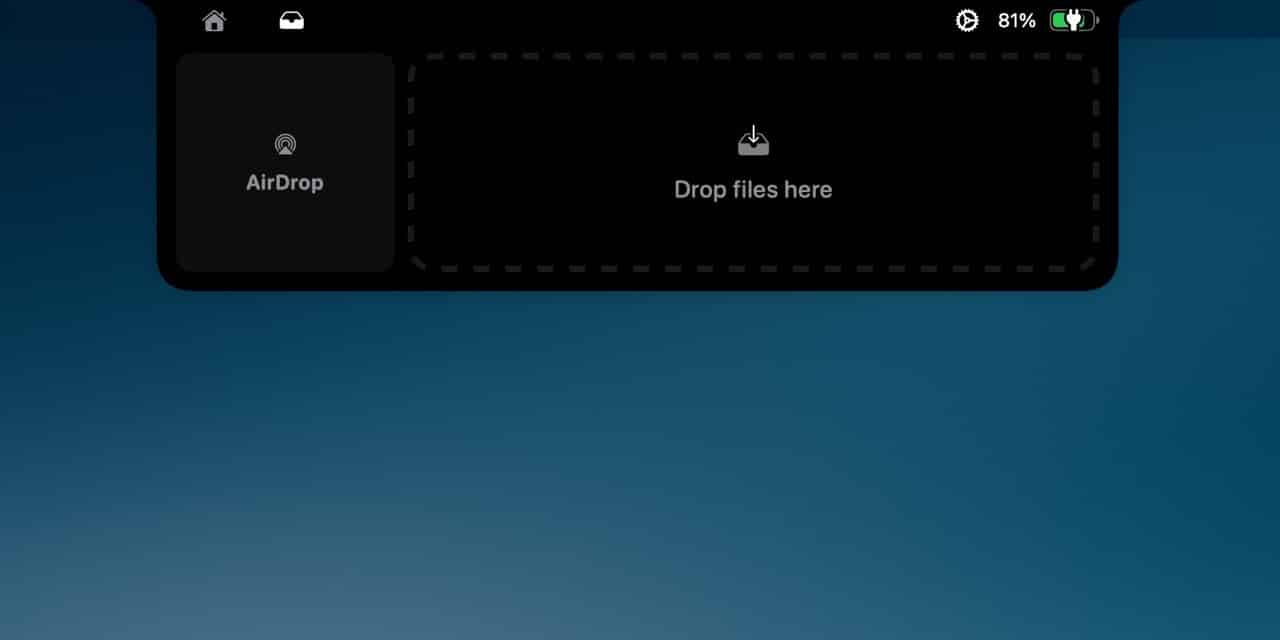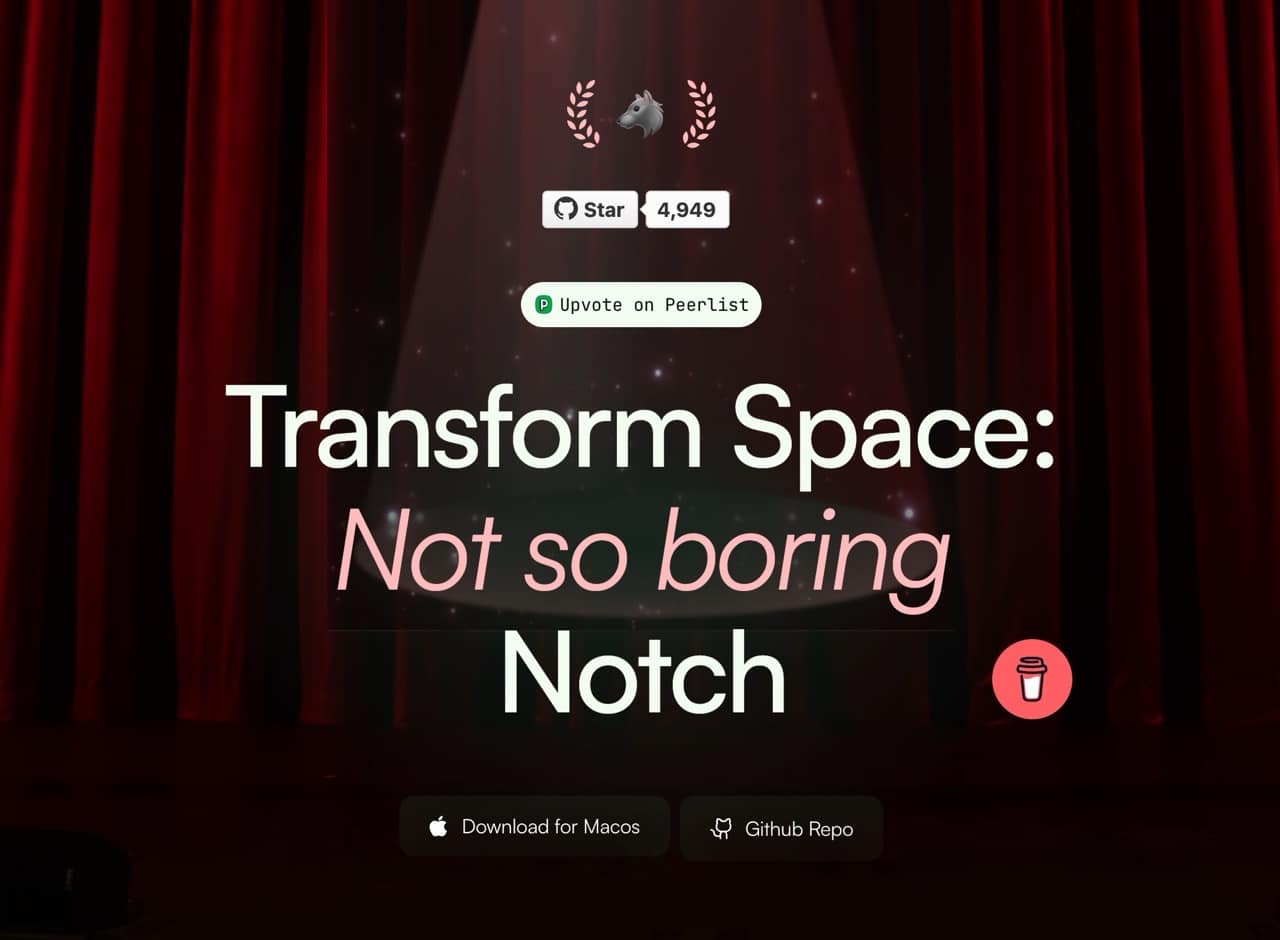
這幾年無論是 Air 或 Pro 機型的 MacBook 都會有瀏海(Notch)設計,其實也就是電腦的攝影機模組,有些人覺得看起來很醜,甚至使用起來會有一種被東西擋住的異物感,不過時間一久好像也就習慣,若是都外接顯示器的話則沒有影響。之前介紹過 Say No to Notch、TopNotch 應用程式都能將 MacBook 瀏海隱藏,或使用 MagicNotch 隱藏並加入捷徑功能。
介紹 Boring Notch
本文要介紹「Boring Notch」是一個很有創意的免費 Mac 開源程式,可將 MacBook 瀏海範圍轉為功能區域,就很像 iPhone 動態島功能,為這個範圍加入音樂控制、視覺化等其他有用功能,包括專輯封面、電池電量、行事曆、鏡子、AirDrop、充電指示器等(鏡子是讓使用者在視訊前快速檢查攝影機畫面),未來的更新計劃將會加入更多功能。
相較於一些付費應用程式,Boring Notch 免費提供核心功能,雖然其他功能可能比一些付費應用程式少,但可自訂性極高,本身介面也和系統整合相當優異。此外,它的程式部分輕巧、高效率,不會佔用過多資源,即使是在外接顯示器依然可作為操控音樂播放器、查看行事曆或裝置電量的實用工具。
網站資訊
網站名稱:TheBoringNotch
網站鏈結:https://theboring.name/
使用教學
開啟 Boring Notch 網站後點選「Download for macOS」下載、執行,將 BoringNotch 拖曳到應用程式資料夾後執行(這個安裝畫面看起來好有《死亡擱淺》的味道…)。
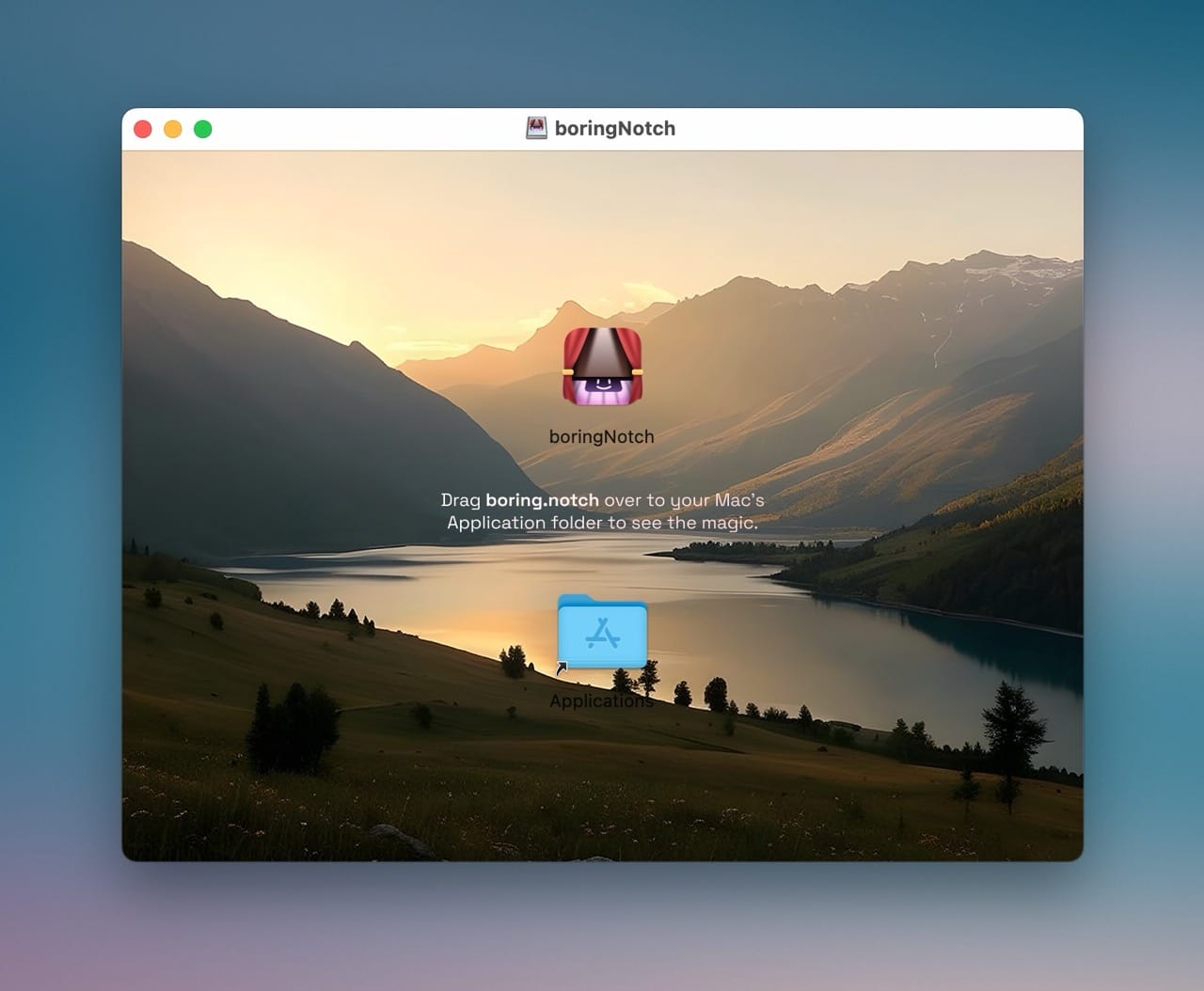
因為 Boring Notch 沒有加入「Apple Developer Program」,執行會顯示 Apple 無法驗證是否為惡意軟體,只有一個丟到垃圾桶的按鈕可以選擇,這邊先按一下「完成」。
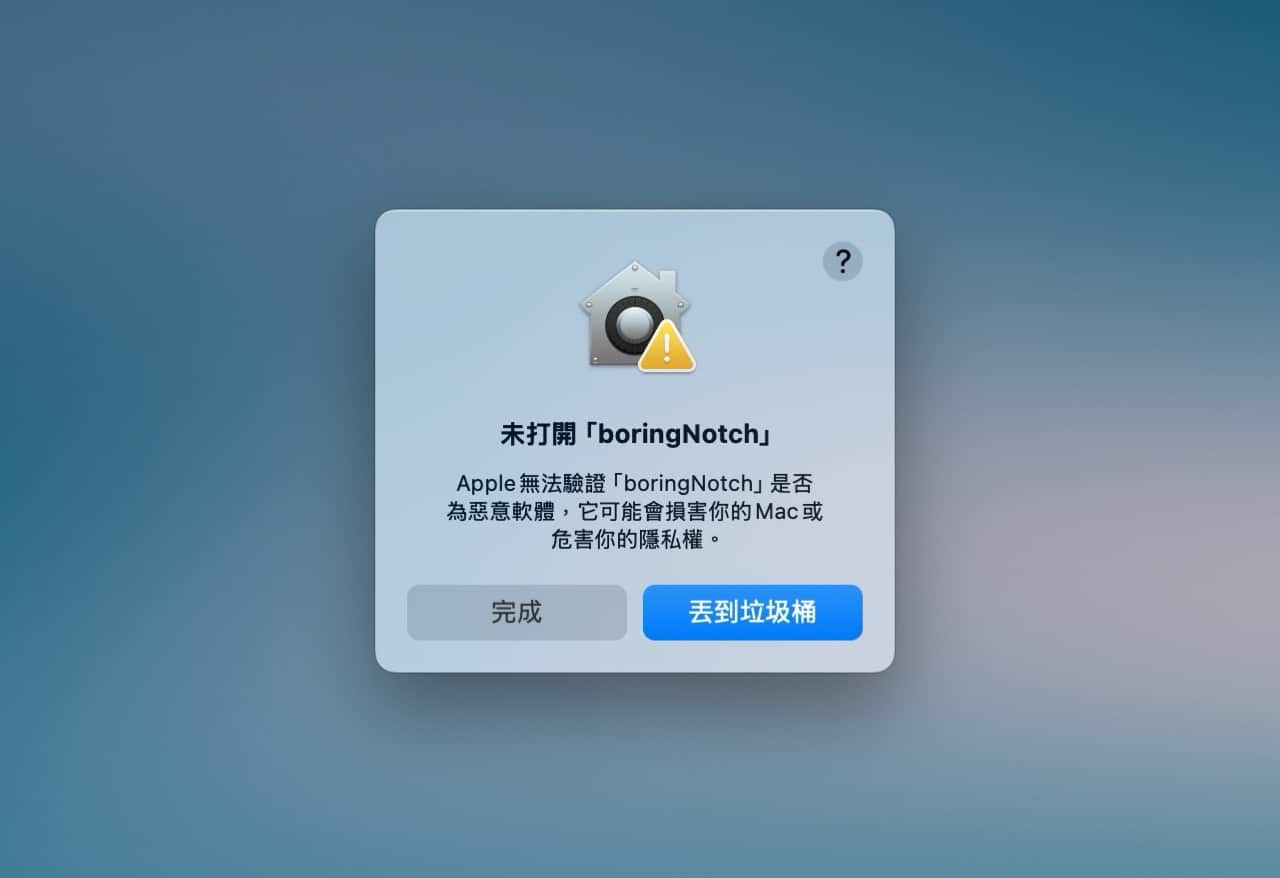
進入 Mac 系統設定後找到「隱私權與安全性」,拖曳到最下方就會看到 Boring Notch 被阻擋的提示訊息,點選強制打開就能開啟,這只有在第一次執行會出現,之後就不會顯示。
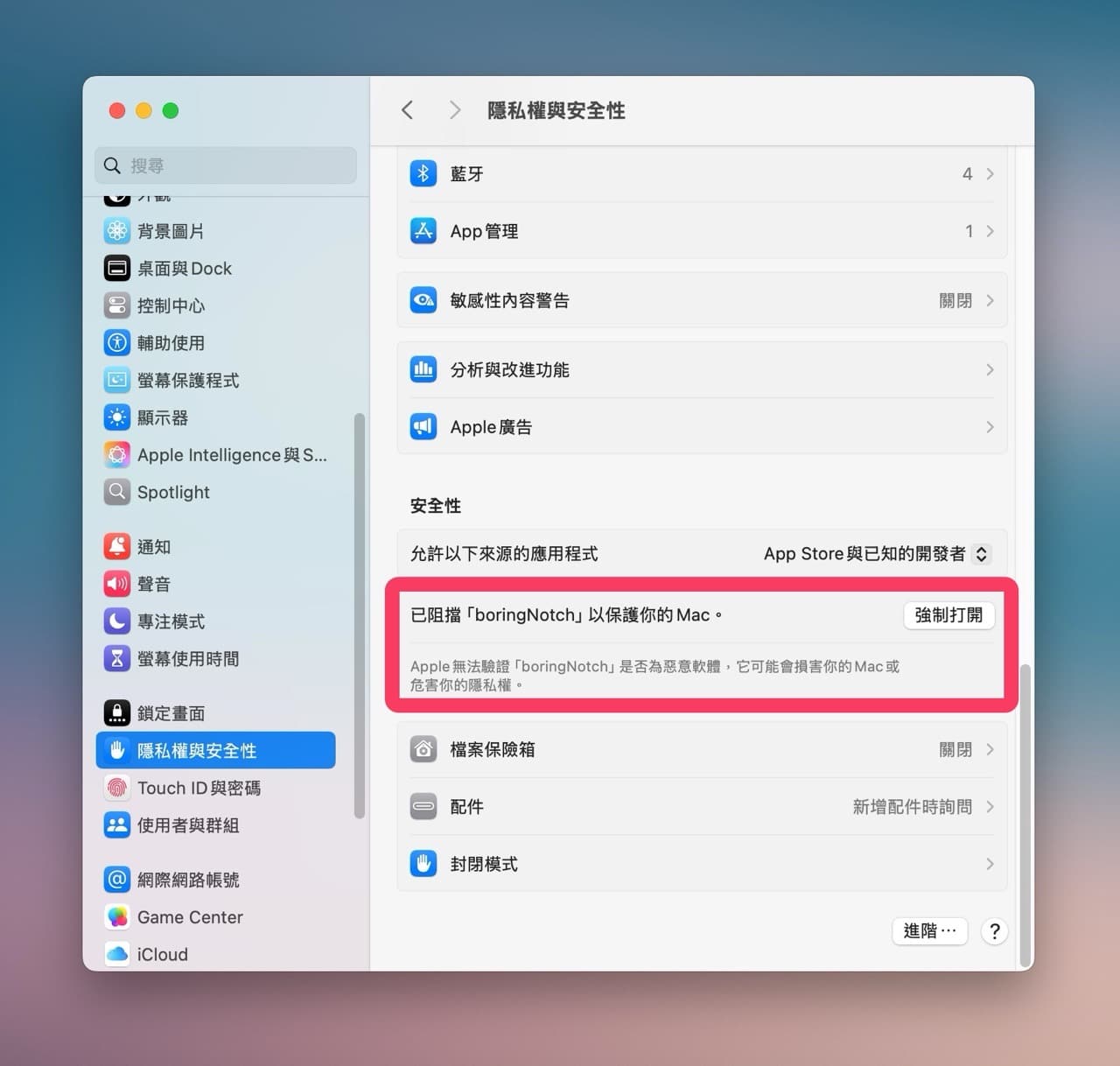
啟動 Boring Notch 後會先看到歡迎畫面,這時候瀏海功能區已經在上方執行,將滑鼠移動上去就會看到效果。
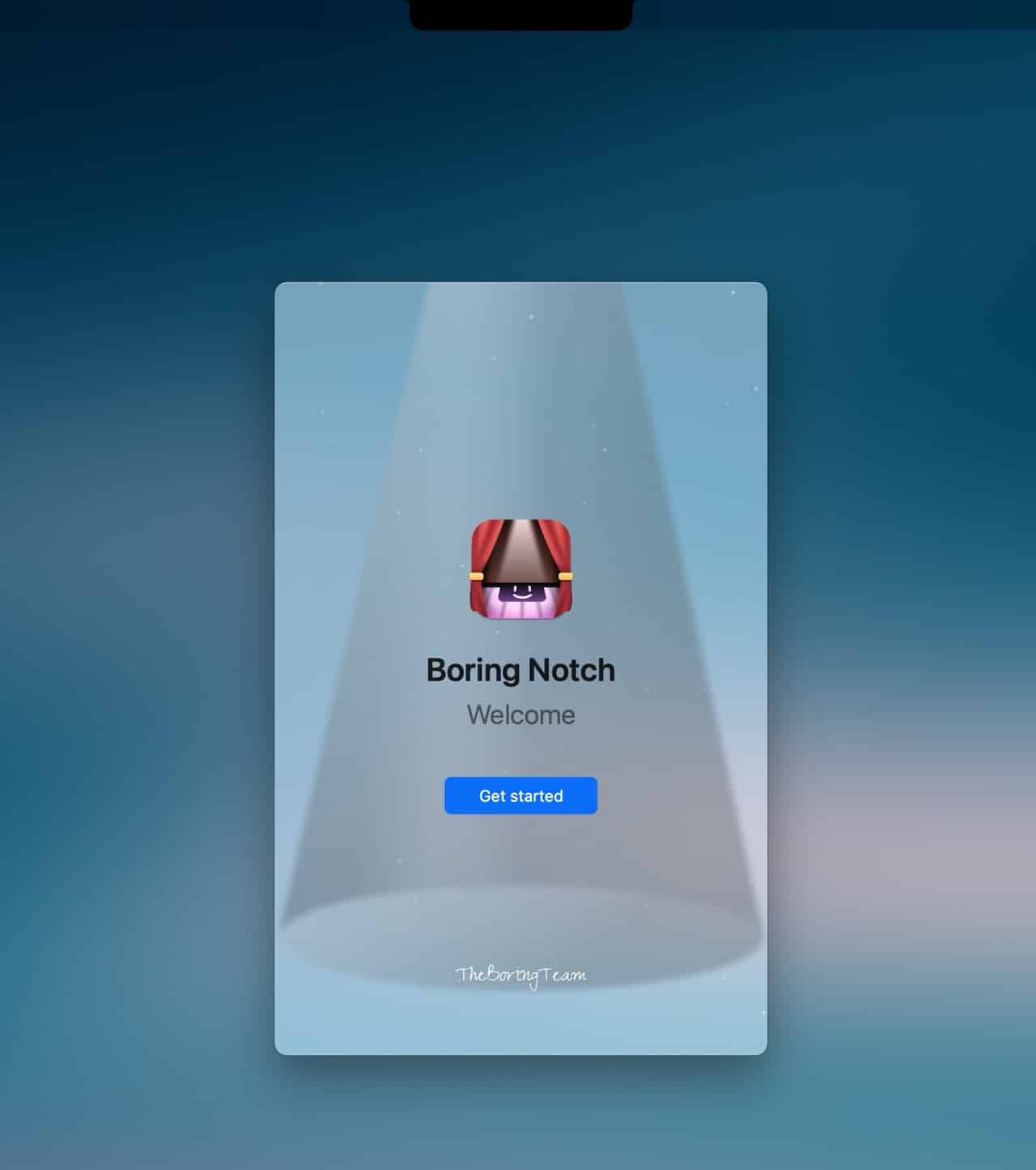
其中會需要攝影機權限,這是因為 Boring Notch 有個主要功能是使用攝影機鏡頭來看自己的外觀(如同鏡子),只有在使用者開啟這項功能時才會用到攝影機鏡頭,不需要的話也能隨時將它關閉,要注意的是即使提供這項權限 Boring Notch 也不會錄製或是保存任何畫面。
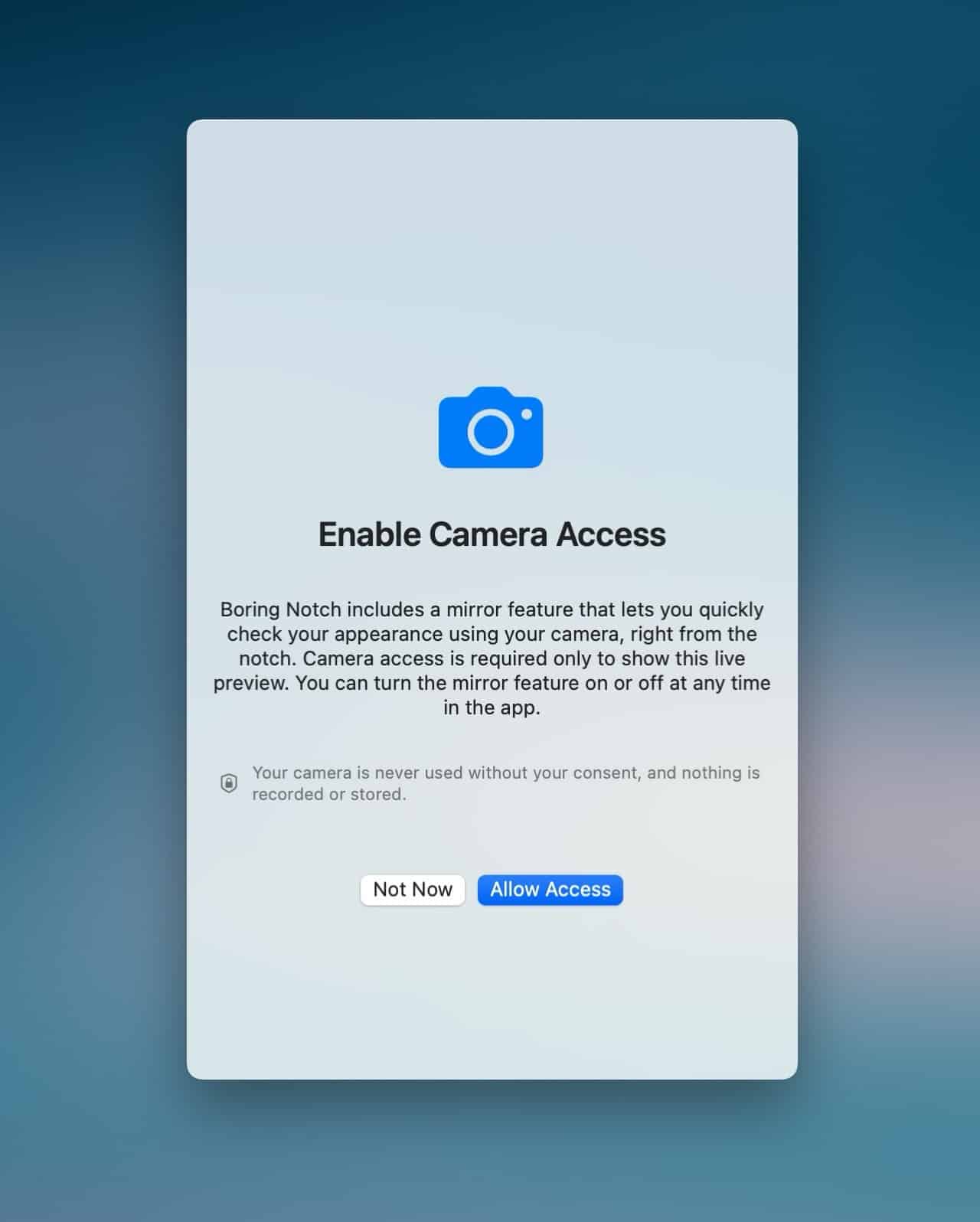
Boring Notch 控制音樂播放器很好用,在設定時選擇音樂來源,會有 Apple Music、Spotify、YouTube Music 或正在播放的音樂播放器等選項,這部分稍後也可以從設定裡進行調整。
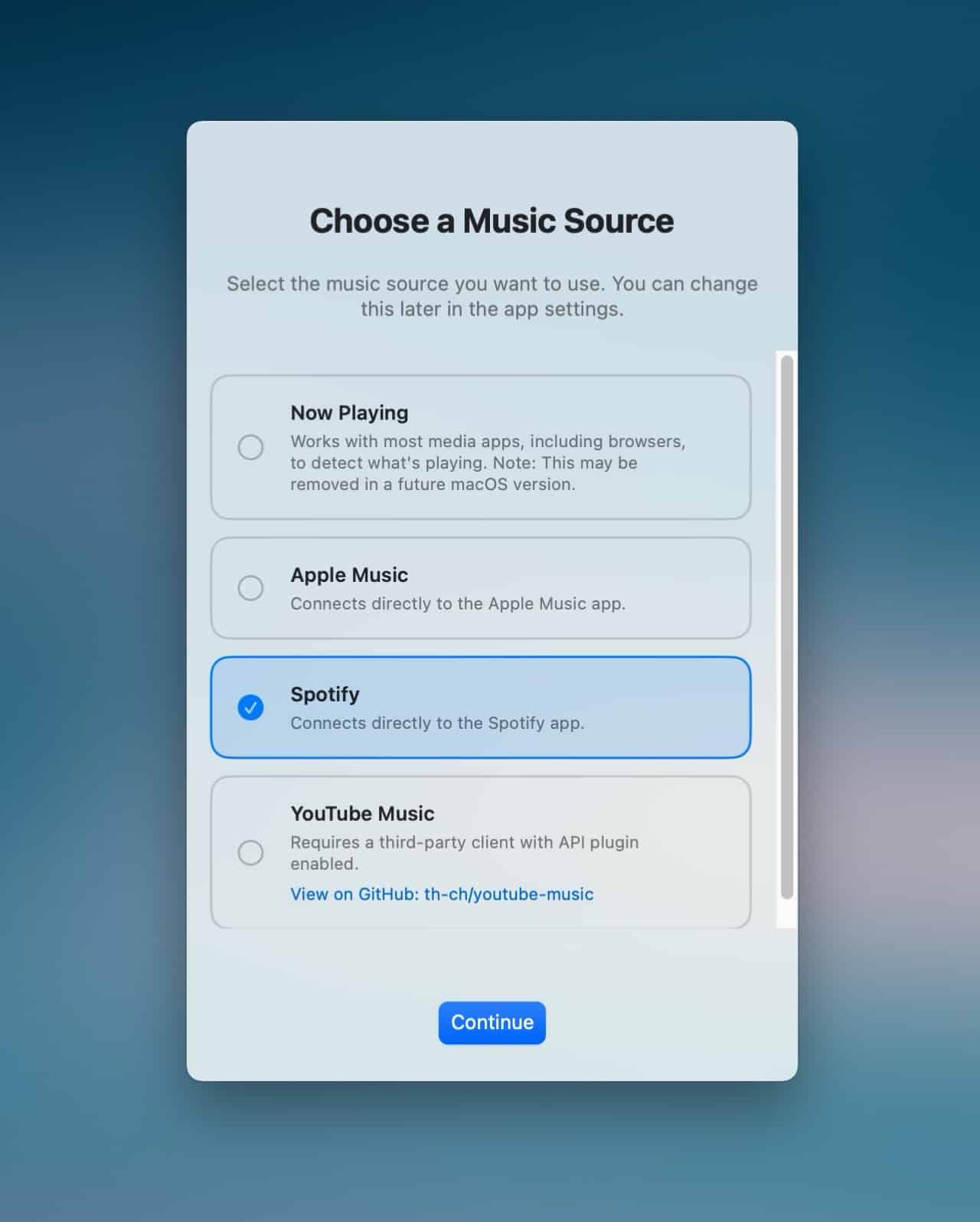
Boring Notch 可自訂項目很完整,例如常用選項、外觀、媒體、行事曆、電量、快捷鍵和延伸功能等,可以依照自己的使用習慣進行設定調整,比較可惜的是 Boring Notch 似乎無法設定為「在外接螢幕時停用,只在使用內建顯示器時開啟」,但可以指定要顯示的顯示器。
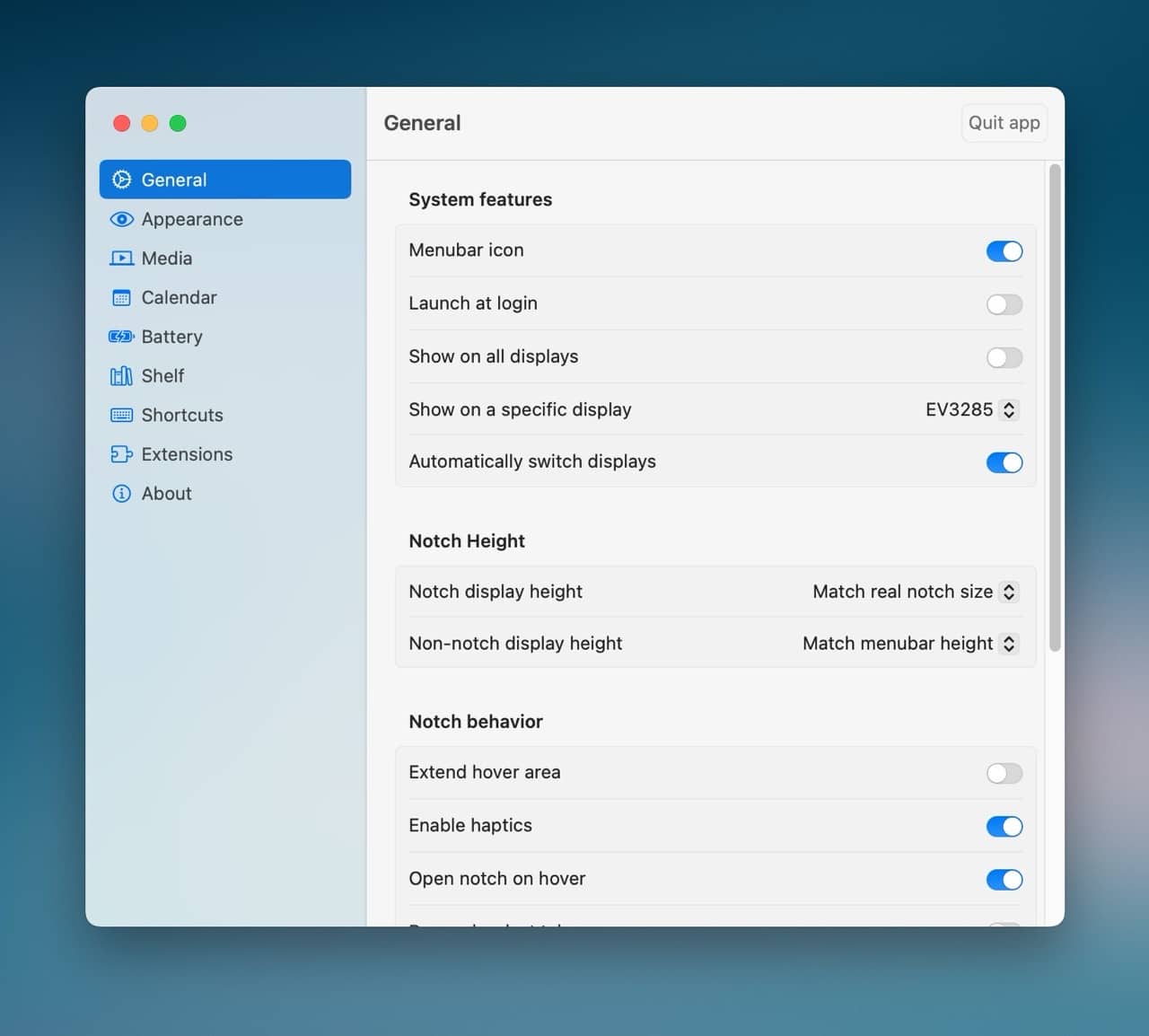
稍微調整後就能開始測試、感受 Boring Notch 方便性,除了快速控制音樂播放器,右側還能加入行事曆、電量顯示等項目,而且在游標移動上去後會以動畫方式展開,很有 iPhone 動態島的感覺,如果外接顯示器也能拿來做為快速操控音樂播放器使用,沒有太大的違和感。
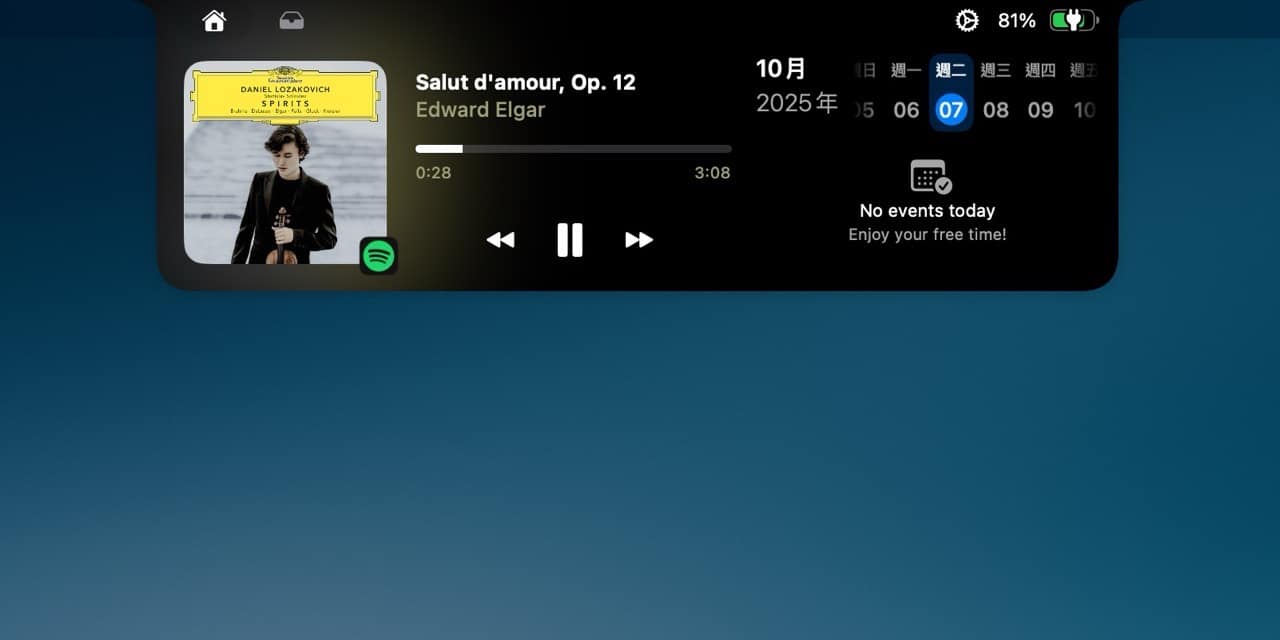
Boring Notch 也加入 AirDrop 功能,如果想要透過它傳檔給附近的裝置,只要將檔案或相片拖曳上去即可。